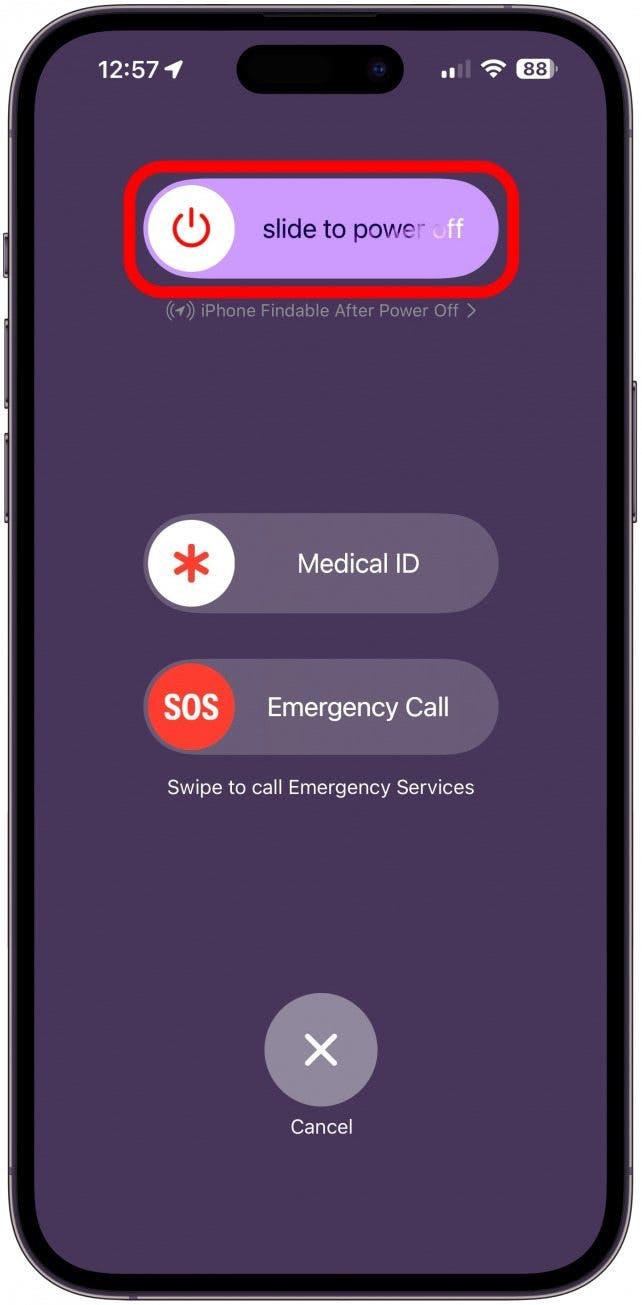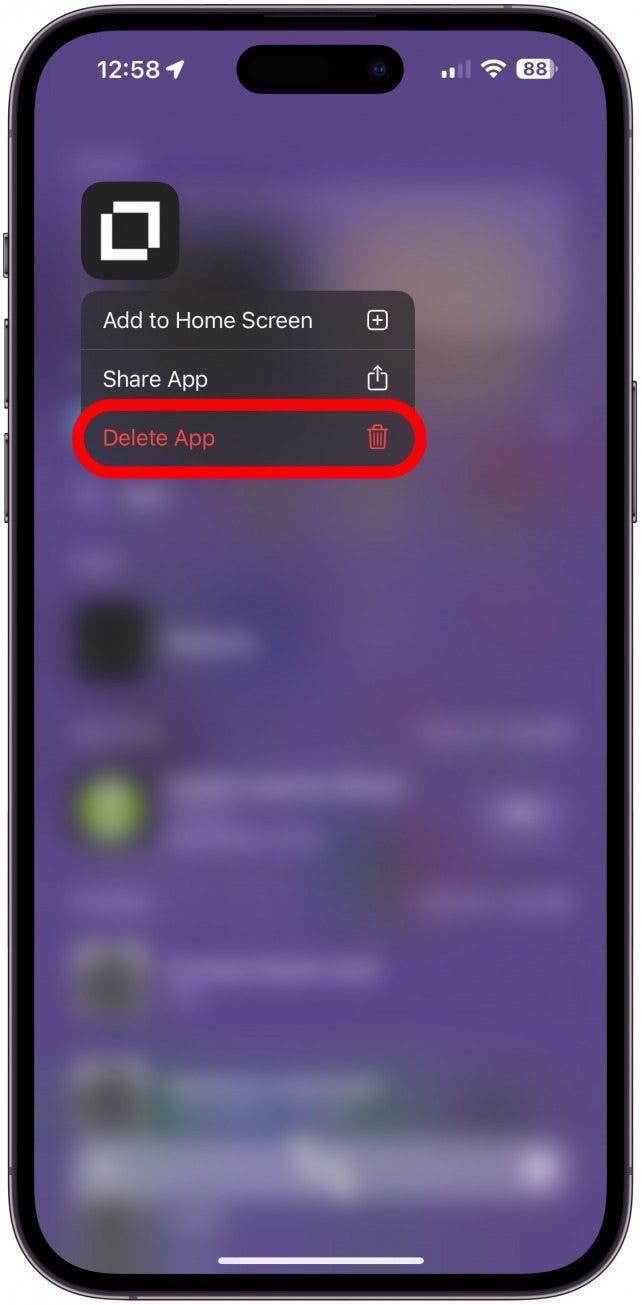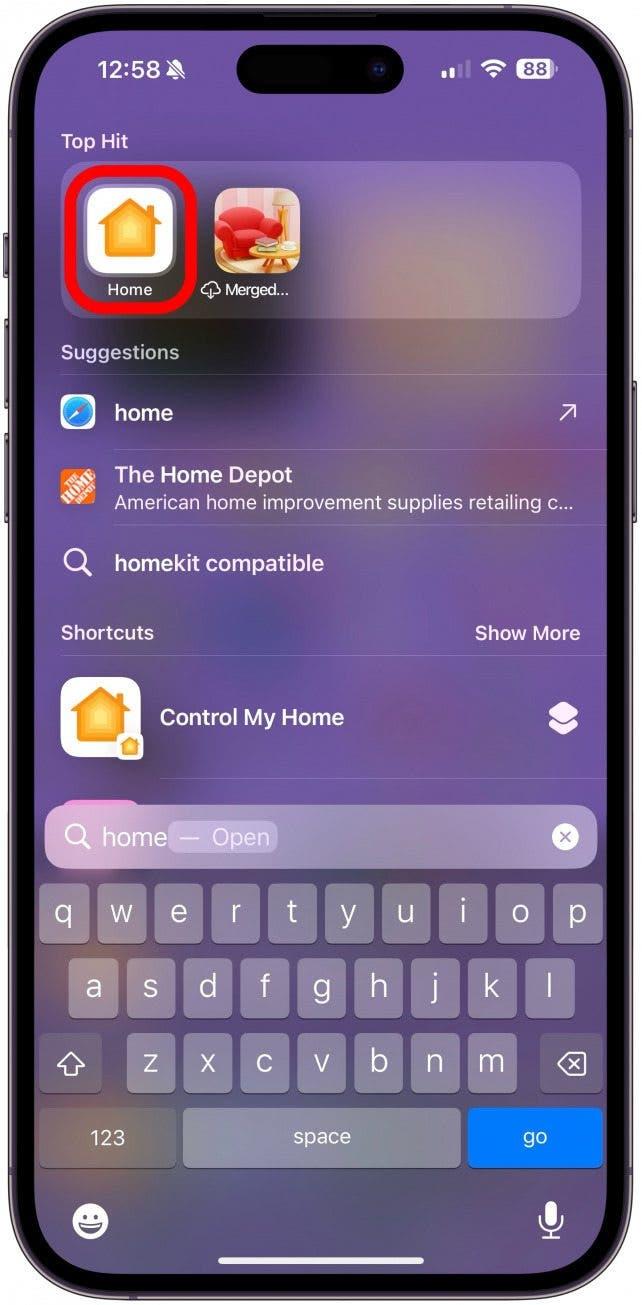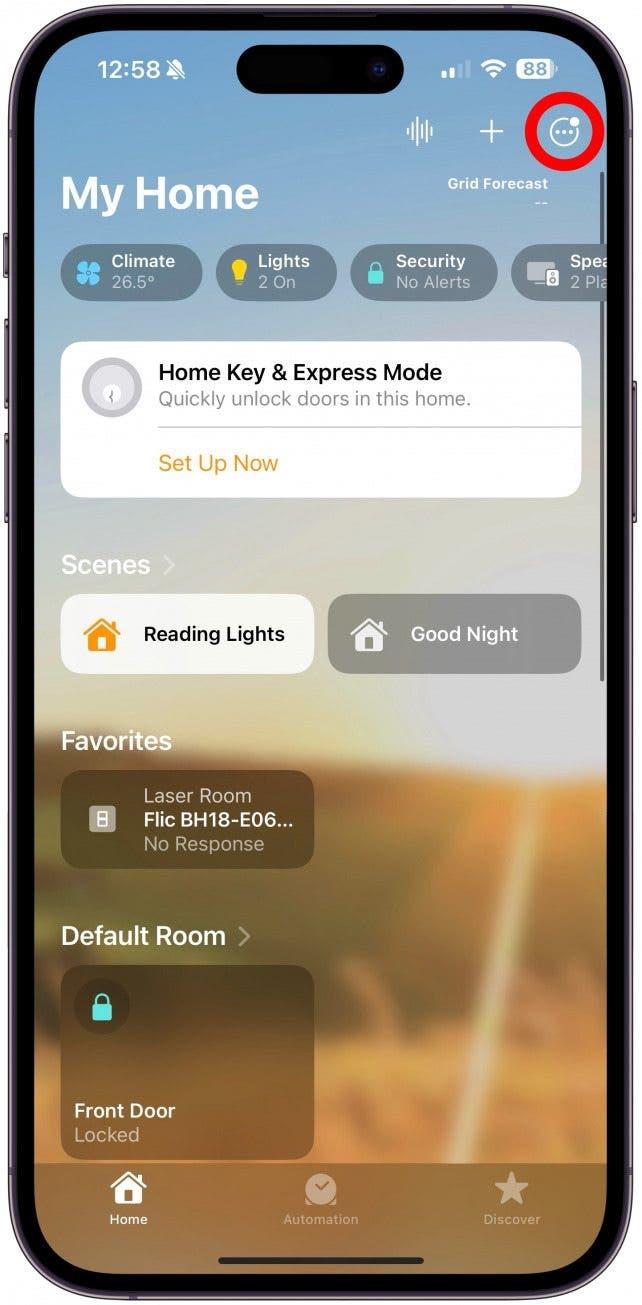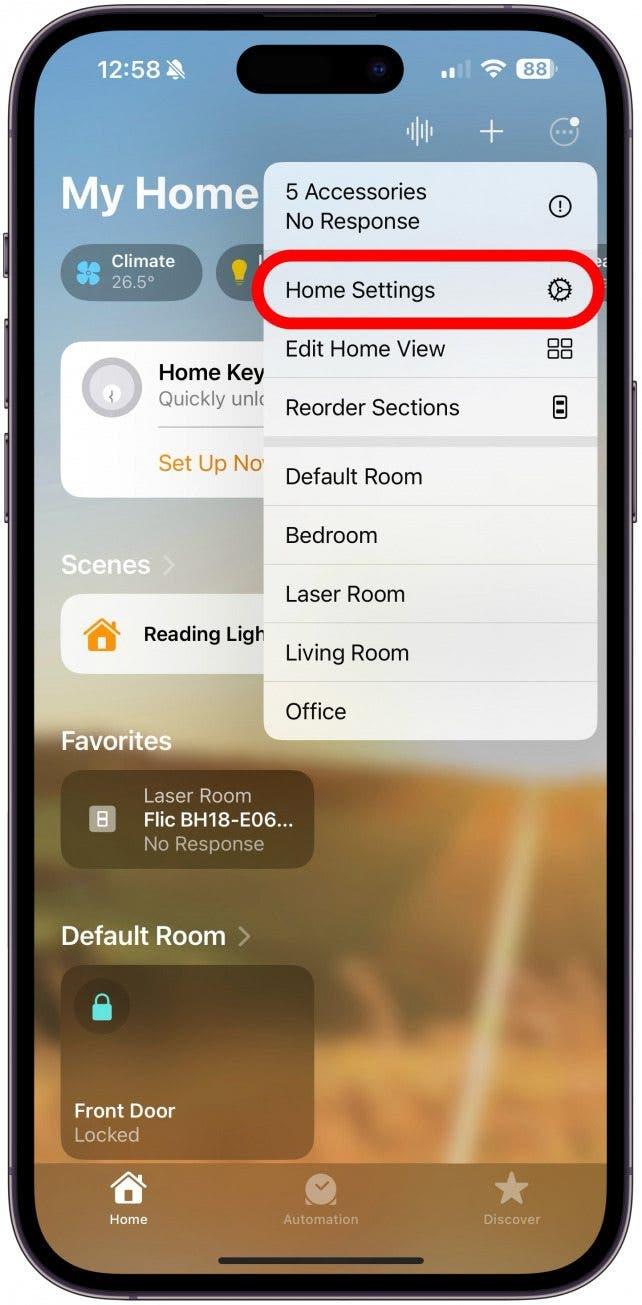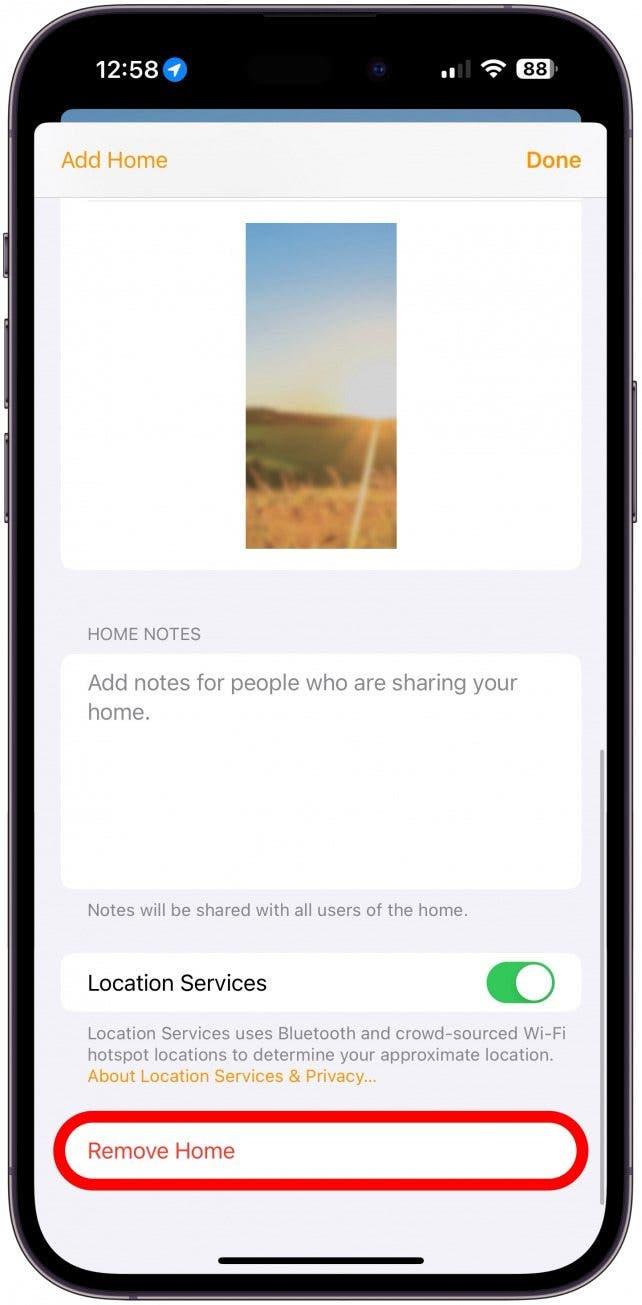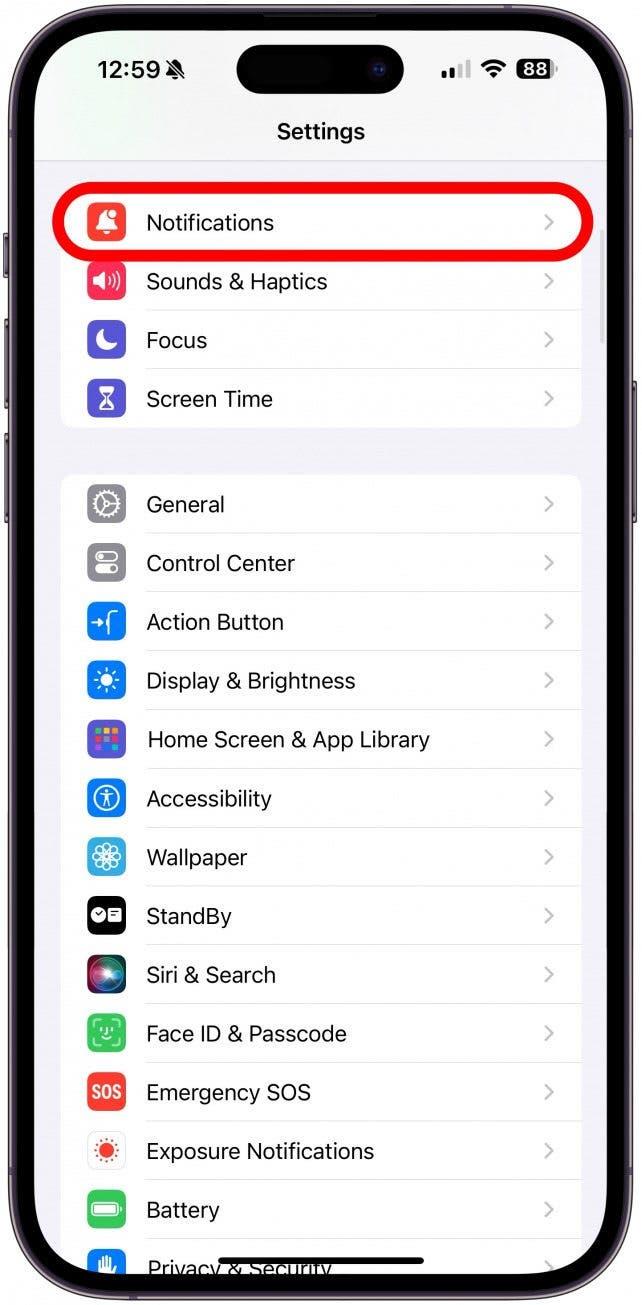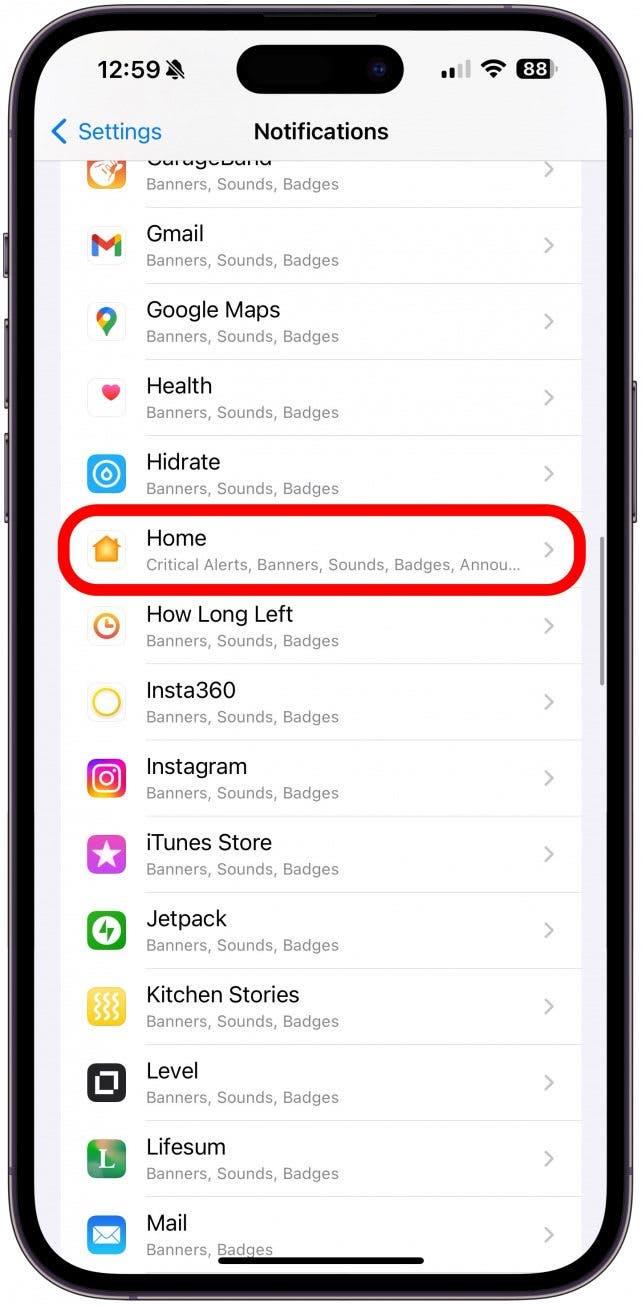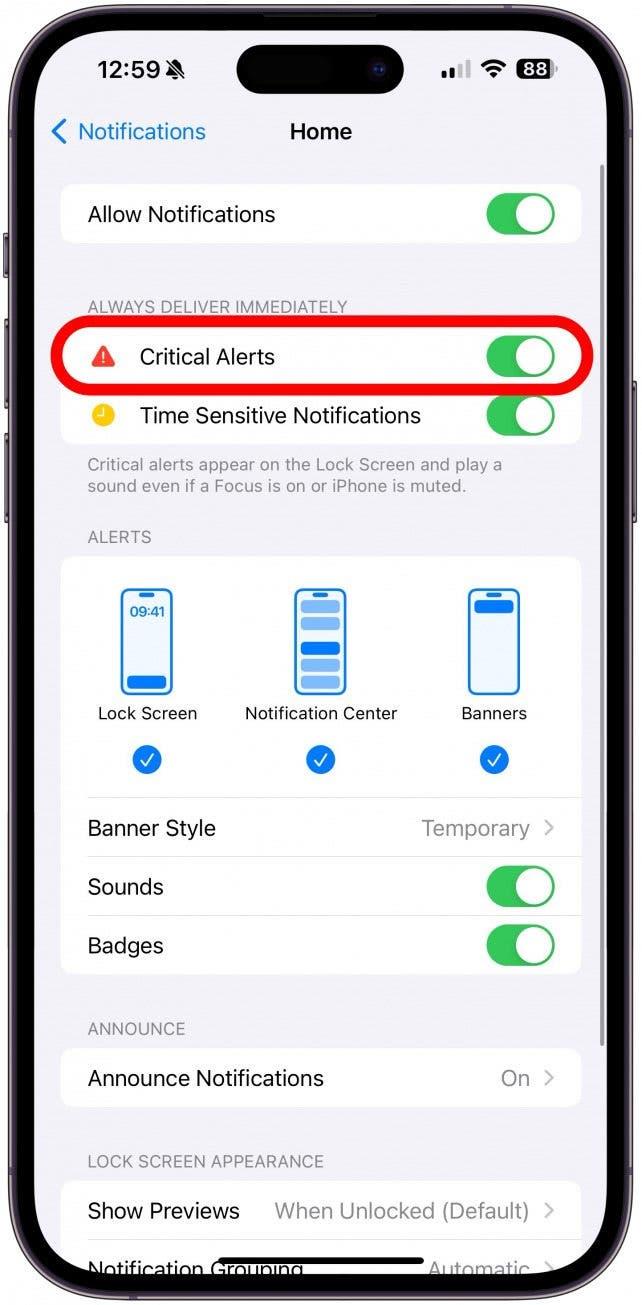Non è l’unico se vede una notifica “Home desidera inviarle avvisi critici” bloccata sul suo iPhone. Questa fastidiosa notifica di Avvisi Critici iPhone può continuare a comparire e a bloccare il suo telefono finché non esegue diversi passaggi di risoluzione dei problemi. Le insegnerò come risolvere questo problema e come correggere le impostazioni degli Avvisi Critici di Home.
Come risolvere il problema Home vorrebbe inviarle degli avvisi critici
Gli Avvisi Critici sono notifiche che bypassano le Modalità Focus come Non Disturbare. Poiché l’app Home può essere utilizzata per controllare le funzioni di sicurezza della sua casa, è molto importante impostarle correttamente. Se riceve questo avviso e riesce semplicemente a rifiutare gli Avvisi Critici, allora tutto va bene. Ma alcuni iPhone si bloccano mostrando l’avviso e possono persino bloccare il telefono. Per risolvere il suo iPhone bloccato su Home desidera inviare Avvisi Critici:
Avviso
I prossimi passi cancelleranno completamente tutti i dati dell’applicazione Home. Ciò significa che dovrà aggiungere nuovamente gli accessori e ricreare tutte le scene e le automazioni.
- Si assicuri che il suo iPhone stia eseguendo l’ultima versione di iOS; se c’è un aggiornamento, lo installi subito.
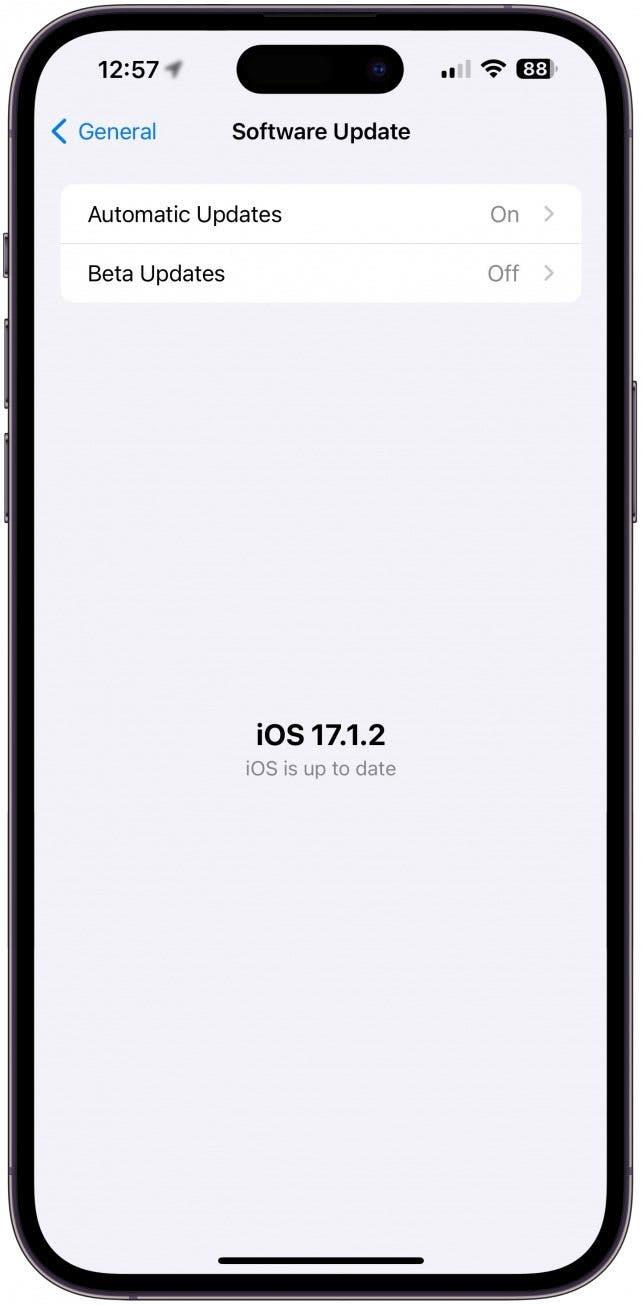
- Successivamente, provi a riavviare il suo iPhone.

- Se ha recentemente installato un’app che potrebbe essere responsabile dell’invio di Avvisi Critici, come ad esempio un’app di terze parti associata ad un accessorio nell’app Casa, provi a disinstallarla. Molti accessori compatibili sono dotati di app proprie, ma queste non sono sempre necessarie per utilizzare l’articolo se lo ha impostato tramite l’app Home.

- Se l’app Casa continua a inviarle Avvisi Critici che causano il blocco del suo iPhone, potrebbe essere il momento di resettare l’app Casa. Apra l’app Casa.

- Tocca l’icona Altro (tre punti).

- Se ha più Case, dovrà prima selezionare la Casa corretta. Quindi, tocchi nuovamente l’icona Altro prima di selezionare Impostazioni Casa.

- Scorra fino in fondo e, se è sicuro al 100% di voler cancellare tutti i dati della Casa, tocchi Rimuovi Casa. Dovrà confermare che desidera veramente rimuoverla.

Ecco fatto! Per ulteriori suggerimenti sulle app Home, consulti la nostra newsletter gratuita Tip of the Day.
 Scopra le funzioni nascoste del suo iPhoneRiceva un suggerimento quotidiano (con screenshot e istruzioni chiare) per poter padroneggiare il suo iPhone in un solo minuto al giorno.
Scopra le funzioni nascoste del suo iPhoneRiceva un suggerimento quotidiano (con screenshot e istruzioni chiare) per poter padroneggiare il suo iPhone in un solo minuto al giorno.
Come disattivare gli avvisi critici sull’iPhone
Può disattivare gli avvisi critici, ma questo significa che se il suo telefono è in modalità Focus, non riceverà alcun avviso di ‘emergenza’. Se ha allarmi intelligenti, serrature o telecamere di sicurezza nell’app Casa, potrebbe voler mantenere attivi gli Avvisi Critici. Inoltre, la disattivazione potrebbe non interrompere le notifiche “Home desidera inviarle avvisi critici”. Per disattivarli o attivarli:
- Apra le Impostazioni e tocchi Notifiche.

- Scorra verso il basso fino a visualizzare l’app Home e la selezioni.

- Qui può attivare o disattivare gli Avvisi Critici.

Ora sa come risolvere il suo iPhone bloccato sugli Avvisi Critici e come attivare gli Avvisi Critici su iPhone (o disattivarli). Successivamente, apprenderà come creare una scena domestica intelligente nell’App Casa dell’iPhone.
DOMANDE FREQUENTI
- Come posso eliminare le notifiche Home dal mio iPhone? Se desidera eliminare tutti gli avvisi di casa, segua i passi precedenti e disattivi gli Avvisi critici, le Notifiche sensibili al tempo e le Notifiche consentite. Le sconsiglio di eseguire questa operazione se ha degli accessori di sicurezza o di protezione nell’applicazione Home.
- Che cosa sono gli Avvisi Critici di Casa su iPhone? Gli avvisi critici sono considerati dall’app estremamente importanti; ad esempio, se ha un allarme intelligente, un avviso critico potrebbe essere il rilevamento di fumo o di vetri rotti. Gli Avvisi Critici bypassano qualsiasi modalità di messa a fuoco, compreso il pulsante/interruttore Mute.